如何重新封裝係統哪位比較清楚
提問者:我就很坑怎麼著 | 瀏覽 次 | 提問時間:2016-12-09 | 回答數量:3
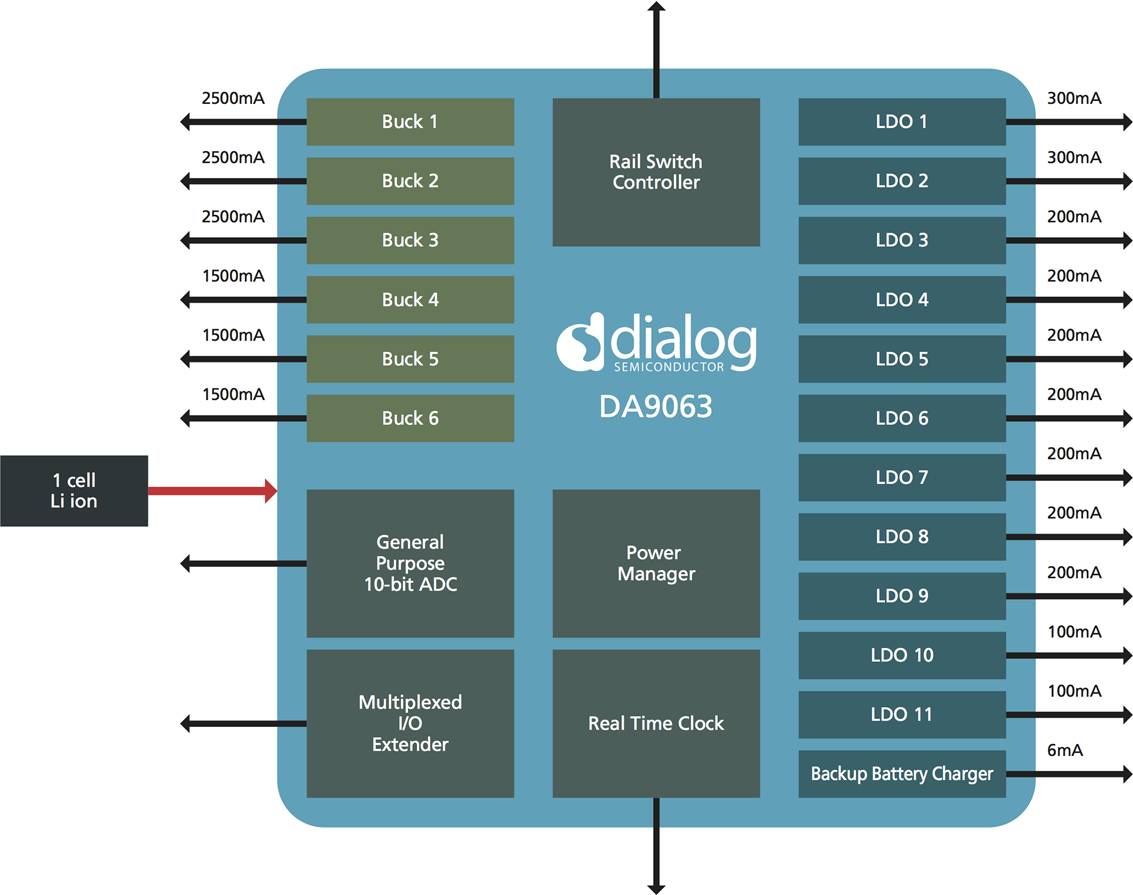 1) 重啟電腦,把高亮條用方向鍵移動到CDROM,這時,把XP光盤插入光驅 2)出現Press any key to boot from CD時,立即回車 3)片刻,屏幕出現歡迎安...
1) 重啟電腦,把高亮條用方向鍵移動到CDROM,這時,把XP光盤插入光驅 2)出現Press any key to boot from CD時,立即回車 3)片刻,屏幕出現歡迎安...
已有3條答案
1) 重啟電腦,把高亮條用方向鍵移動到CDROM,這時,把XP光盤插入光驅
2)出現Press any key to boot from CD時,立即回車
3)片刻,屏幕出現歡迎安裝程序界麵,選擇現在安裝。並回車
4)顯示‘許可協議’按F8後,加載信息
5)選擇全新安裝
6)選擇係統安裝目錄(一般都選C,),然後用NTFS(快)格式化這個分區,(也可以用FAT其它的方法,建議用NTFS)格式化後回車,開始安裝。其它磁盤在安裝係統完成後再格式化。
7)開始複製文件,此過程稍長,耐心等等,無需幹預。完畢後重啟電腦,
8)啟動後,加載設備程序,無需幹預
9)接下來的步驟按提示操作即可。等完成後重啟,一係統就安裝完成了
完成係統光盤的安裝後,進入係統,用右鍵點擊其它磁盤,並用FAT32(快)格式化,即可。
完成後把驅動程序安裝好就完成了係統的安裝
驅動程序該安裝哪些呢?右鍵我的電腦--屬性--硬件--打開設備管理器,看裏麵有幾個黃色問號的選項,就需要安裝幾個驅動。
方法;之前把驅動光盤放入光驅
1)右鍵‘我的電腦’並選擇‘屬性’
2)選擇‘硬件’---單擊‘設備管理器’
3)雙擊帶黃色問號的
4)重新安裝驅動程序
5)選擇‘是,僅這一次’,並單擊‘下一步’然後選擇‘自動搜索安裝’後點擊‘下一步’/
6)開始自動搜索安裝相應驅動程序,完成後關閉,再安裝其它有黃色問號的選項。什麼時候設備管理器中沒有黃色問號的項目,這個係統就安裝成功了。
如果沒有驅動光盤,用備份驅動安裝的方法:
1)右鍵‘我的電腦’並選擇‘屬性’
2)選擇‘硬件’---單擊‘設備管理器’
3)雙擊帶黃色問號的(顯卡)
4)重新安裝驅動程序
5)選擇‘是,僅這一次,’然後單擊‘下一步’
6)選擇‘從列表或指定的位置安裝(高級)’並點擊下一步
7)選擇‘在搜索中包括這個位置’,單擊‘瀏覽’/
8)找到備份的相應驅動,點擊確定,單擊‘下一步’/
9)開始安裝,完成,關閉
重新封裝係統的方法:
1.準備係統光盤。
2.將係統鏡像準備放好。
3.開始刻錄,刻錄成功就好了。
4.你的係統已經重新封裝好了。
希望我的回答可以幫助到你哦。
00熙兮
回答數:147573 | 被采納數:102
2016-12-14 08:45:14
一、準備工作
1、準備所需工具軟件
※ S&R&S_V9.5.1118 智能係統封裝工具
※ DEPLOY.CAB(在係統安裝光盤:\\SUPPORT\\TOOLS目錄下自帶)
※ Ghost_v8.0 & v8.2(v8.0以上版本才能夠支持NTFS分區)
※ Windows2K/XP/2003係統安裝光盤(推薦使用免激活的版本)
※ DllCacheManager_V1.0(龍帝國專用版)Dllcache備份還原工具
2、安裝操作係統
正常安裝操作係統並打好係統安全補丁(一定要安裝到C盤,不能安裝到其他分區,除非你是整個硬盤Ghost)。操作係統可選擇FAT32和NTFS兩種文件格式進行安裝,建議采用FAT32文件格式(不要偷懶一定要完全格式化,防止磁盤有壞區),因為Ghost對FTA32的壓縮率更大一些,可以減小製作後的備份文件體積。再一個是FTA32格式在恢複後還可以轉換為NTFS,而NTFS轉換成FTA32的話就比較麻煩,因此采用FAT32文件格式較為靈活一些。當然認真讀過MS的FAT與NTFS、NTFS與Convert NTFS區別的就應該知道,"原生"的NTFS比轉換的NTFS在性能與文件碎片上更具有優勢,因此也建議注重性能者采用NTFS文件格式進行安裝操作係統(" 原生"是指直接用NTFS文件格式進行格式化的分區,而不是通過Convert轉換的)。
對於Windows XP,製作萬能克隆時的一個重要問題就是係統激活,因為Windows XP為了防止盜版,采取了激活機製,當硬件發生改變時,係統就會要求重新激活,所以建議使用不需要激活的Windows XP版本,如大企業授權版本等。
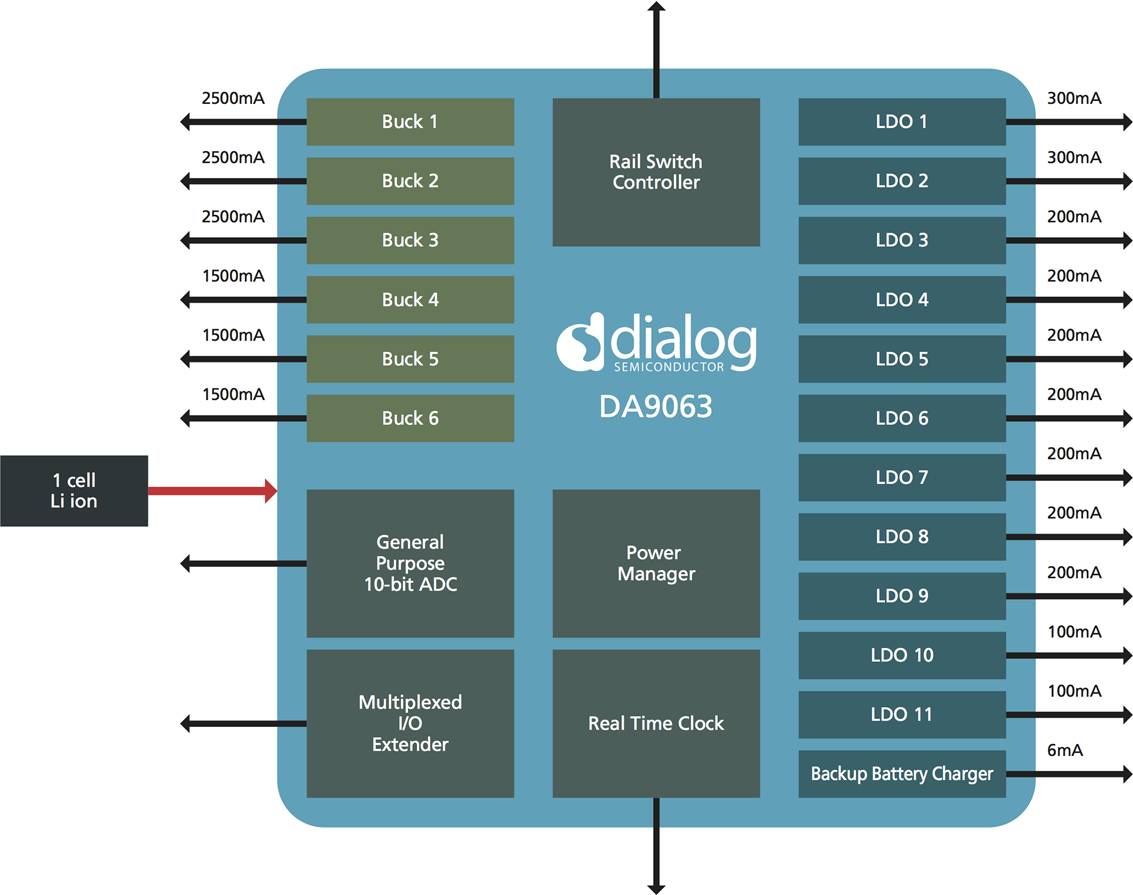 1) 重啟電腦,把高亮條用方向鍵移動到CDROM,這時,把XP光盤插入光驅 2)出現Press any key to boot from CD時,立即回車 3)片刻,屏幕出現歡迎安...
1) 重啟電腦,把高亮條用方向鍵移動到CDROM,這時,把XP光盤插入光驅 2)出現Press any key to boot from CD時,立即回車 3)片刻,屏幕出現歡迎安...